Eviter l'ouverture de ladsblue.com par les navigateurs
![]() Écrit par Tomas Meskauskas le
Écrit par Tomas Meskauskas le
Instructions de suppression de la redirection ladsblue[.]com
Qu'est-ce que ladsblue[.]com ?
Il vous est conseillé d'éviter le site web ladsblue[.]com, car il redirige vers d'autres sites web trompeurs qui tentent de tromper les gens en leur fournissant divers détails, en téléchargeant et en installant des applications douteuses, etc. Les gens arrivent généralement sur ladsblue[.]com par inadvertance - ils sont redirigés vers ce site par des applications potentiellement indésirables (PUA) installées sur les navigateurs ou les systèmes d'exploitation. Ces applications sont classées dans la catégorie des PUA, car les gens les téléchargent et/ou les installent généralement de manière accidentelle.
![ladsblue[.]com pop-up redirects to shady pages](/images/stories/screenshots201907/ladsblue-homepage.gif)
ladsblue[.]com redirige les visiteurs vers d'autres sites tels que apple.com-clean-mac[.]website. Ces sites incitent souvent les gens à télécharger et à installer des logiciels douteux qui sont censés supprimer les faux virus (qui ont apparemment été "détectés"). En général, ces sites encouragent les visiteurs à installer des logiciels spécifiques pour supprimer les virus immédiatement, sinon leurs ordinateurs seraient censés être endommagés davantage. On ne peut faire confiance à aucun des sites web ou applications trompeurs dont ils font la promotion. Notez que ladsblue[.]com peut mener à des sites web tels que "You've Made The 5-billionth Search". Ces sites informent les visiteurs qu'ils ont gagné des "prix" et qu'ils doivent les réclamer en répondant à diverses enquêtes. Les escrocs utilisent ces pages web pour recueillir des détails qui peuvent être utilisés à mauvais escient pour générer des revenus. Ce ne sont là que quelques exemples de pages web qui peuvent être ouvertes par ladsblue[.]com - les recherches montrent qu'elle peut mener à de nombreux autres sites peu fiables et trompeurs. Les navigateurs ouvrent généralement des pages web telles que ladsblue[.]com en raison des PUA installés sur les navigateurs ou les systèmes d'exploitation. Les PUA affichent généralement des publicités indésirables et recueillent des informations sur les habitudes de navigation des utilisateurs, telles que les adresses IP, les géolocalisations, les requêtes de recherche saisies, les URL des sites visités, etc. Les développeurs envoient les informations à d'autres personnes (potentiellement des cybercriminels) qui les utilisent à mauvais escient pour générer des revenus. Ces applications affichent également des publicités non désirées. Par exemple, des coupons, des bannières, des enquêtes, des pop-ups et autres. Si on clique dessus, ces applications ouvrent des pages web peu fiables ou même malveillantes, ou elles exécutent des scripts qui provoquent le téléchargement ou l'installation d'applications non désirées. Pour éviter ces problèmes, désinstallez immédiatement tous les PUA.
| Nom | pop-up ladsblue.com |
| Type de Menace | Annonces par notifications push, Annonces indésirables, Pop-up publicitaire |
| Noms de Détection | Liste complète des détections (VirusTotal) |
| Adresse IP de Service | 198.134.112.243 |
| Symptômes | Des publicités qui ne proviennent pas des sites que vous consultez. Des publicités pop-up intrusives. Diminution de la vitesse de navigation sur internet. |
| Méthodes de Distribution | Publicités pop-up trompeuses, applications potentiellement indésirables (publiciel) |
| Dommages | Diminution des performances de l'ordinateur, suivi du navigateur - problèmes de confidentialité, éventuelles infections supplémentaires par des logiciels malveillants. |
| Suppression | Pour éliminer d'éventuelles infections par des maliciels, analysez votre ordinateur avec un logiciel antivirus légitime. Nos chercheurs en sécurité recommandent d'utiliser Combo Cleaner. |
De nombreux sites web conduisent les visiteurs vers des pages web douteuses. On peut citer par exemple talkreply[.]com, track.nuxues[.]com, et news-jupiter[.]com. Généralement, ces sites sont ouverts par des PUA installés sur le système. Ces applications peuvent entraîner des téléchargements et des installations non souhaités, des problèmes de confidentialité, de sécurité de navigation ou même de vol d'identité. Dans la plupart des cas, elles n'apportent aucune valeur réelle et sont conçues uniquement pour générer des revenus pour les développeurs.
Comment un publiciel s'est-il installé sur mon ordinateur ?
Les gens téléchargent et installent souvent ces applications par le biais de la configuration d'autres logiciels. Cela se produit lorsque les développeurs utilisent une méthode de marketing appelée "bundling" - ils incluent les PUA dans les configurations de téléchargement et d'installation et ne divulguent pas ces informations clairement. Les offres de téléchargement ou d'installation d'applications non souhaitées sont généralement cachées dans des paramètres tels que "Personnalisé", "Avancé", etc. En outre, de nombreuses personnes téléchargent et installent leurs programmes sans vérifier les paramètres - de cette façon, elles sont piégées dans des téléchargements et installations supplémentaires non désirés. De plus, cela peut se produire par le biais de publicités intrusives et trompeuses. Si l'on clique dessus, de nombreuses publicités exécutent des scripts conçus pour télécharger et installer des PUA.
Comment éviter l'installation d'applications potentiellement indésirables ?
Téléchargez des fichiers et des programmes à partir de sites web officiels et de liens de téléchargement directs. Ne faites pas confiance aux réseaux Peer-to-Peer (clients torrents, eMule), aux pages non officielles, aux téléchargeurs/installateurs tiers ou à d'autres sources/outils similaires pour télécharger ou installer des logiciels. Vérifiez tous les paramètres disponibles dans les configurations de téléchargement et d'installation et refusez les offres de téléchargement ou d'installation d'applications indésirables. Ne cliquez pas sur les publicités affichées sur des pages web douteuses, car elles peuvent rediriger les gens vers des sites web douteux. Dans certains cas, elles peuvent provoquer des téléchargements et des installations non souhaités. Pour empêcher votre navigateur d'afficher des publicités ou d'ouvrir des pages web indésirables, supprimez toutes les extensions, add-ons et plug-ins indésirables ou suspects installés sur le navigateur et les programmes de ce type installés sur l'ordinateur. Si votre ordinateur est déjà infecté par des applications malveillantes, nous vous recommandons de lancer une analyse avec Combo Cleaner pour les éliminer automatiquement.
Apparence du site web ladsblue[.]com sur Safari redirigeant les utilisateurs vers apple.com-clean-mac[.]website (GIF) :
![ladsblue[.]com website appearance on Mac (GIF)](/images/stories/screenshots201907/ladsblue-mac-_variant.gif)
Suppression automatique et instantanée des maliciels :
La suppression manuelle des menaces peut être un processus long et compliqué qui nécessite des compétences informatiques avancées. Combo Cleaner est un outil professionnel de suppression automatique des maliciels qui est recommandé pour se débarrasser de ces derniers. Téléchargez-le en cliquant sur le bouton ci-dessous :
▼ TÉLÉCHARGEZ Combo Cleaner
Le scanneur gratuit vérifie si votre ordinateur est infecté. Pour utiliser le produit complet, vous devez acheter une licence pour Combo Cleaner. 7 jours d’essai limité gratuit disponible. Combo Cleaner est détenu et exploité par Rcs Lt, la société mère de PCRisk. Lire la suite. En téléchargeant n'importe quel logiciel listé sur ce site web vous acceptez notre Politique de Confidentialité et nos Conditions d’Utilisation.
Menu rapide :
- Qu'est-ce que ladsblue[.]com ?
- ETAPE 1. Désinstaller les applications publicitaires à l'aide du Panneau de configuration.
- ETAPE 2. Supprimer le publiciel d'Internet Explorer.
- ETAPE 3. Supprimer les plug-ins malhonnêtes de Google Chrome.
- ETAPE 4. Supprimer les extensions de type publiciel de Mozilla Firefox.
- ETAPE 5. Supprimer les extensions malveillantes de Safari.
- ETAPE 6. Supprimer les plug-ins malhonnêtes de Microsoft Edge.
Suppression de publiciels :
Utilisateurs de Windows 10:

Cliquez droite dans le coin gauche en bas de l'écran, sélectionnez le Panneau de Configuration. Dans la fenêtre ouverte choisissez Désinstallez un Programme.
Utilisateurs de Windows 7:

Cliquez Démarrer ("Logo de Windows" dans le coin inférieur gauche de votre bureau), choisissez Panneau de configuration. Trouver Programmes et cliquez Désinstaller un programme.
Utilisateurs de macOS (OSX):

Cliquer Localisateur, dans la fenêtre ouverte sélectionner Applications. Glisser l’application du dossier Applications à la Corbeille (localisé sur votre Dock), ensuite cliquer droite sur l’cône de la Corbeille et sélectionner Vider la Corbeille.
![ladsblue[.]com adware uninstall via Control Panel](/images/stories/screenshots201907/ladsblue-programs.jpg)
Dans la fenêtre de désinstallation des programmes, recherchez les applications suspectes ou récemment installées, sélectionnez ces entrées et cliquez sur "Désinstaller" ou "Supprimer".
Après avoir désinstallé le programme potentiellement indésirable qui cause les redirections ladsblue[.]com, scannez votre ordinateur à la recherche de tout composant non désiré ou d'une infection de logiciels malveillant. Pour analyser votre ordinateur, utilisez le logiciel de suppression des logiciels malveillants recommandé.
Suppression des extensions malhonnêtes des navigateurs internet :
Vidéo montrant comment supprimer les extensions de navigateur potentiellement indésirables (Windows OS) :
Vidéo montrant comment supprimer les applications indésirables et mettre fin aux redirections vers ladsblue[.]com à l'aide de Combo Cleaner (MacOS) :
 Supprimer les extensions malicieuses d'Internet Explorer :
Supprimer les extensions malicieuses d'Internet Explorer :
![Removing ladsblue[.]com ads from Internet Explorer step 1](/images/stories/screenshots201907/ladsblue-ie1.jpg)
Cliquez sur le bouton "roue crantée" ![]() (en haut à droite d'Internet Explorer), sélectionnez "Gérer les extensions". Recherchez les extensions de navigateur suspectes récemment installées, sélectionnez ces entrées et cliquez sur "Supprimer".
(en haut à droite d'Internet Explorer), sélectionnez "Gérer les extensions". Recherchez les extensions de navigateur suspectes récemment installées, sélectionnez ces entrées et cliquez sur "Supprimer".
![Removing ladsblue[.]com ads from Internet Explorer step 2](/images/stories/screenshots201907/ladsblue-ie2.jpg)
Méthode optionnelle:
Si vous continuez à avoir des problèmes avec la suppression des pop-up ladsblue.com, restaurer les paramètres d'Internet Explorer à défaut.
Utilisateurs de Windows XP: Cliquer Démarrer cliquer Exécuter, dans la fenêtre ouverte taper inetcpl.cpl. Dans la fenêtre ouverte cliquer sur l'onglet Avancé, ensuite cliquer Restaurer.

Utilisateurs de Windows Vista et Windows 7: Cliquer le logo de Windows, dans la boîte de recherche au démarrage taper inetcpl.cpl et clique entrée. Dans la fenêtre ouverte cliquer sur l'onglet Avancé, ensuite cliquer Restaurer.

Utilisateurs de Windows 8: Ouvrez Internet Explorer et cliquez l'icône roue. Sélectionnez Options Internet.

Dans la fenêtre ouverte, sélectionnez l'onglet Avancé.

Cliquez le bouton Restaurer.

Confirmez que vous souhaitez restaurer les paramètres d'Internet Explorer à défaut en cliquant sur le bouton Restaurer.

 Supprimer les extensions malicieuses de Google Chrome :
Supprimer les extensions malicieuses de Google Chrome :
![Removing ladsblue[.]com ads from Google Chrome step 1](/images/stories/screenshots201907/ladsblue-chrome1.jpg)
Cliquez sur l'icône de menu Google Chrome ![]() (en haut à droite de Google Chrome), sélectionnez "Plus d'outils" et cliquez sur "Extensions". Localisez toutes les extensions de navigateur suspectes récemment installées, et supprimez-les.
(en haut à droite de Google Chrome), sélectionnez "Plus d'outils" et cliquez sur "Extensions". Localisez toutes les extensions de navigateur suspectes récemment installées, et supprimez-les.![Removing ladsblue[.]com ads from Google Chrome step 2](/images/stories/screenshots201907/ladsblue-chrome2.jpg)
Méthode optionnelle :
Si vous continuez à avoir des problèmes avec le pop-up ladsblue.com, restaurez les paramètres de votre navigateur Google Chrome. Cliquer 'icône du menu Chromel ![]() (dans le coin supérieur droit de Google Chrome) et sélectionner Options. Faire défiler vers le bas de l'écran. Cliquer le lien Avancé… .
(dans le coin supérieur droit de Google Chrome) et sélectionner Options. Faire défiler vers le bas de l'écran. Cliquer le lien Avancé… .

Après avoir fait défiler vers le bas de l'écran, cliquer le bouton Restaurer (Restaurer les paramètres à défaut) .

Dans la fenêtre ouverte, confirmer que vous voulez restaurer les paramètres par défaut de Google Chrome e cliquant le bouton Restaurer.

 Supprimer les plugins malicieux de Mozilla Firefox :
Supprimer les plugins malicieux de Mozilla Firefox :
![Removing ladsblue[.]com ads from Mozilla Firefox step 1](/images/stories/screenshots201907/ladsblue-ffox1.jpg)
Cliquez sur l'icône du menu Firefox ![]() (en haut à droite de la fenêtre principale), sélectionnez "Add-ons". Cliquez sur "Extensions" et supprimez tous les plug-ins de navigateur récemment installés.
(en haut à droite de la fenêtre principale), sélectionnez "Add-ons". Cliquez sur "Extensions" et supprimez tous les plug-ins de navigateur récemment installés.![Removing ladsblue[.]com ads from Mozilla Firefox step 2](/images/stories/screenshots201907/ladsblue-ffox2.jpg)
Méthode optionnelle:
Les utilisateurs d'ordinateur qui ont des problèmes avec la suppression des pop-up ladsblue.com peuvent restaurer leurs paramètres de Mozilla Firefox.
Ouvrez Mozilla FireFox, dans le haut à gauche dans la fenêtre principale cliquer sur le menu Firefox, ![]() dans le menu ouvert cliquez sur l'icône Ouvrir le menu d'aide,
dans le menu ouvert cliquez sur l'icône Ouvrir le menu d'aide, ![]()
 Sélectionnez Information de Dépannage.
Sélectionnez Information de Dépannage.

Dans la fenêtre ouverte cliquez sur le bouton Restaurer Firefox.

Dans la fenêtre ouverte, confirmez que vous voulez restaurer les paramètres de Mozilla Firefox à défaut en cliquant sur le bouton Restaurer.

 Supprimer les extensions malicieuses de Safari:
Supprimer les extensions malicieuses de Safari:

Assurez-vous que votre navigateur Safari est actif, cliquer le menu Safari, et sélectionner Préférences....

Dans la fenêtre ouverte cliquer Extensions, trouver toutes les extensions suspicieuses récemment installées, sélectionner-les et cliquer Désinstaller.
Méthode optionnelle:
Assurez-vous que votre navigateur Safari est actif et cliquer sur le menu Safari. À partir du menu déroulant sélectionner Supprimer l’historique et les données des sites web...

Dans la fenêtre ouverte sélectionner tout l’historique et cliquer le bouton Supprimer l’historique.

 Supprimer les extensions malveillantes de Microsoft Edge :
Supprimer les extensions malveillantes de Microsoft Edge :

Cliquez sur l'icône du menu Edge ![]() (dans le coin supérieur droit de Microsoft Edge), sélectionnez "Extensions". Repérez tous les modules d'extension de navigateur suspects récemment installés et cliquez sur "Supprimer" sous leur nom.
(dans le coin supérieur droit de Microsoft Edge), sélectionnez "Extensions". Repérez tous les modules d'extension de navigateur suspects récemment installés et cliquez sur "Supprimer" sous leur nom.

Méthode optionnelle :
Si vous continuez à avoir des problèmes avec la suppression de pop-up ladsblue.com, réinitialisez les paramètres de votre navigateur Microsoft Edge. Cliquez sur l'icône du menu Edge ![]() (dans le coin supérieur droit de Microsoft Edge) et sélectionnez Paramètres.
(dans le coin supérieur droit de Microsoft Edge) et sélectionnez Paramètres.

Dans le menu ouvert des paramètres, sélectionnez Rétablir les paramètres.

Sélectionnez Rétablir la valeur par défaut de tous les paramètres. Dans la fenêtre ouverte, confirmez que vous souhaitez rétablir les paramètres par défaut de Microsoft Edge en cliquant sur le bouton Réinitialiser.

- Si cela ne vous a pas aidé, suivez ces instructions alternatives qui expliquent comment réinitialiser le navigateur Microsoft Edge.
Résumé:
 Habituellement les applications de type logiciel de publicité ou les applications potentiellement indésirables infiltrent les navigateurs Internet de l’utilisateur à travers des téléchargements de logiciels gratuits. Notez que la source la plus sécuritaire pour télécharger un logiciel gratuit est le site web du développeur. Pour éviter l’installation de logiciel de publicité soyez très attentifs quand vous téléchargez et installez un logiciel gratuit. Quand vous installez le programmes gratuit déjà téléchargé choisissez les options d’installation personnalisée ou avancée – cette étape révèlera toutes les applications potentiellement indésirables qui sont installés en combinaison avec votre programme gratuit choisi.
Habituellement les applications de type logiciel de publicité ou les applications potentiellement indésirables infiltrent les navigateurs Internet de l’utilisateur à travers des téléchargements de logiciels gratuits. Notez que la source la plus sécuritaire pour télécharger un logiciel gratuit est le site web du développeur. Pour éviter l’installation de logiciel de publicité soyez très attentifs quand vous téléchargez et installez un logiciel gratuit. Quand vous installez le programmes gratuit déjà téléchargé choisissez les options d’installation personnalisée ou avancée – cette étape révèlera toutes les applications potentiellement indésirables qui sont installés en combinaison avec votre programme gratuit choisi.
Aide pour la suppression:
Si vous éprouvez des problèmes tandis que vous essayez de supprimer pop-up ladsblue.com de votre ordinateur, s'il vous plaît demander de l'aide dans notre forum de suppression de logiciel malveillant.
Publier un commentaire:
Si vous avez de l'information additionnelle sur pop-up ladsblue.com ou sa suppression s'il vous plaît partagez vos connaissances dans la section commentaires ci-dessous.
Source: https://www.pcrisk.com/removal-guides/15935-ladsblue-com-ads
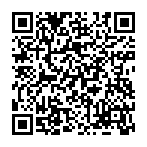
▼ Montrer la discussion